
Turinys:
- Autorius John Day [email protected].
- Public 2024-01-30 10:48.
- Paskutinį kartą keistas 2025-01-23 14:59.
Aš sukūriau šį projektą, nes norėjau nuvykti į savo vietinį „Makerfaire“Niukasle, JK. Idėja buvo sukurti mokyklos kiemo žaidimą, kuris būtų palyginti pigus ir paprastas.
Idėja paprasta, norint laimėti, reikia pakartotinai paspausti mygtuką, kol užpildysite pikselių žiedą šviesa. Jūs tiesiogiai konkuruojate su priešininku, o nugalėtojas gauna žalią mirksintį žiedą, o pralaimėtojas gauna raudoną mirksintį žiedą.
Projektui įgyvendinti panaudojau „SolidWorks“dizainą, 3D spausdinimą ir sukūriau plokštes naudodami „Fritzing“. Aš leidžiau grandinių plokštėms frezuoti „Mano universitetą“.
Apskritai manau, kad projektas pavyko gerai. Vaizdo įraše rodomas žaidimas; paprasta, bet efektyvu.
1 žingsnis: reikalingos dalys
Turėjau kai kurių šių daiktų, bet tai neturėtų kainuoti per daug. Rageliams naudojau eterneto duomenų kabelį, nes jame buvo daug branduolių, kad būtų galima prijungti ragelius ir mygtukus.
Dalių sąrašas:
Lituoklio antraštės moteriškos ir vyriškos lyties
Adafruit niekučių - mini mikrovaldiklis - 5V logika
„NeoPixel“žiedas
3 x AAA baterijų laikiklis su įjungimo/išjungimo jungikliu ir 2 kontaktų JST
2 x 10K rezistoriai
senas eterneto tinklo kabelis
JST-PH 2 kontaktų SMT stačiakampė jungtis
Sraigtiniai gnybtai 2,54 mm žingsnis (3 kontaktų) ir (5 kontaktų)
2 žingsnis: grandinės plokštė
Akivaizdu, kad pirmoji iteracija buvo sukurta ant duonos plokštės, bet kai tai padariau, suprojektavau plokštę naudodami „Fritzing“. Aš viską padariau grandinės plokštės vaizde, nes norėjau prijungti daiktus prie antraštės, o ne duonos plokštės komponentų. Tokiu būdu taip pat leido naudoti ragelių varžtus.
Įkėliau.fzz failą, nesu tikras, kiek naudos schema, bet jūs galite lengvai naudoti failą, kad lenta būtų sumalta arba išgraviruota.
Lentos vaizdas rodo vienpusės lentos apačią. Sraigtinius gnybtus pažymėjau atitinkamais ragelių laidais.
3 žingsnis: rageliai


Įtrauktas „SolidWorks“failas ir ragelių STL failas.
Aš juos spausdinau naudodamas „Makerbot“ir jie buvo orientuoti stovėdami tiesiai (pvz., Kaip jūs juos laikote). Pamiršau leisti skyles neo pikselių žiedų laidams, todėl turėjau juos gręžti.
Aš pažymėjau skylių vietas žymekliu ir skylėms gręžti naudoju rankinį grąžtą.
4 žingsnis: ragelių prijungimas



Tai buvo šiek tiek keblu, tačiau, išardžius laidus, sužinojau, kad pirmiausia įkišęs duomenų kabelį ir naudodamas mažą atsuktuvą, kad sujaukčiau laidus į reikiamą padėtį, galėjau praleisti laidus per išgręžtas vietas ir mygtuko skylę.
Mano duomenų kabelio vielos spalvos buvo sujungtos taip
„NeoPixel“žiedas
Ruda - „NeoPixel In“
Ruda ir balta -„NeoPixel Out“
Žalia - „Neopixel Power“
Žalia ir balta- žemė
Mygtukas
Mėlyna - mygtukas
Mėlyna ir balta- mygtuko signalas
Aš prijungiau šiuos du prie to paties mygtuko terminalo
Oranžinis mygtukas 5V
5 žingsnis: grandinės plokštės litavimas
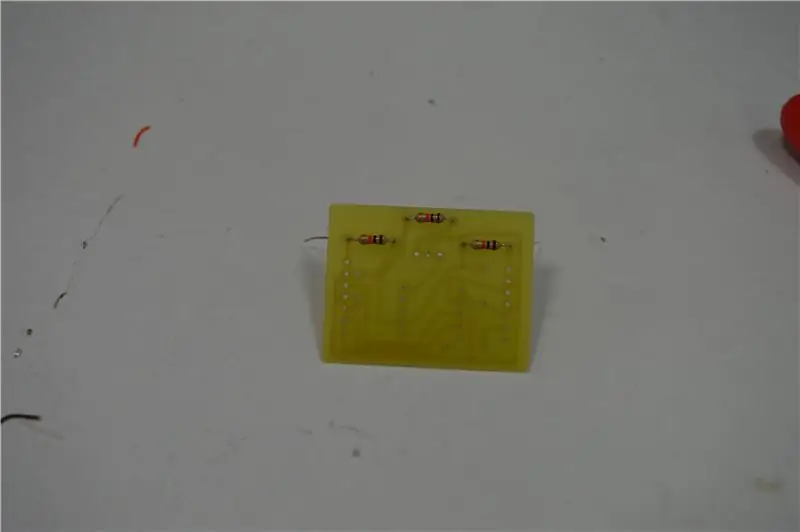

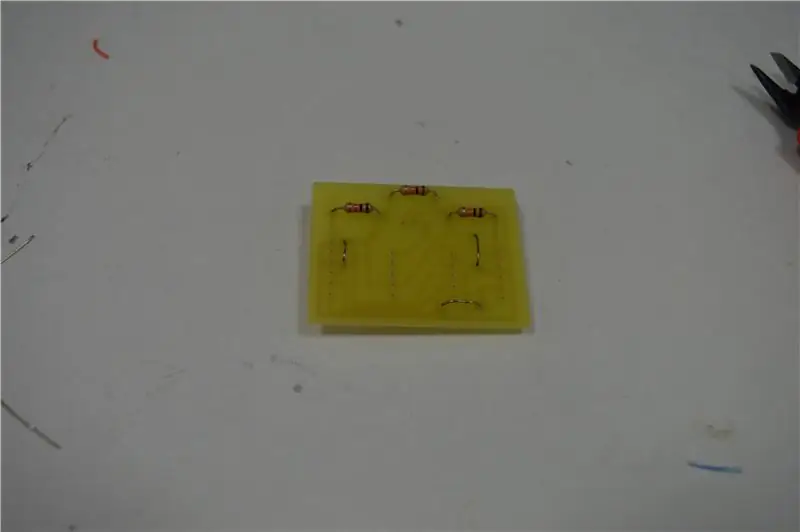
Pastato kūrimas vyko keliais etapais:
1) Lituodavau akumuliatoriaus jungtį prie „Trinket“.
Tai yra ant paviršiaus tvirtinamas litavimas, todėl šiek tiek sudėtinga, tačiau buvo nustatyta, kad buldogo spaustukas buvo naudingas jungčiai laikyti litavimo metu.
2) Lituodavau džemperius ir rezistorius.
Grandinėje yra trys ir vėliau supratau, kad dviejų nereikia. Taip pat iš pradžių ketinau naudoti atstatymo mygtuką, tačiau pastebėjau, kad akumuliatoriaus įjungimo išjungimo jungiklis kaip atstatymas buvo geresnis ir lengviau užprogramuojamas. (gal 2 versija bus geresnė)
3) tada aš priveržiau varžto gnybtą į vietą.
4) pagaliau aš lituodavau į niekučius
6 žingsnis: susukite viską kartu

Kai tai padariau, kiekvienos rankos rinkinio laidus įsukau į lentą. Aš įdėjau plokštę į mažą dėžutę su tarpikliais, kad kabeliai būtų laikomi vietoje.
7 žingsnis: Kodas
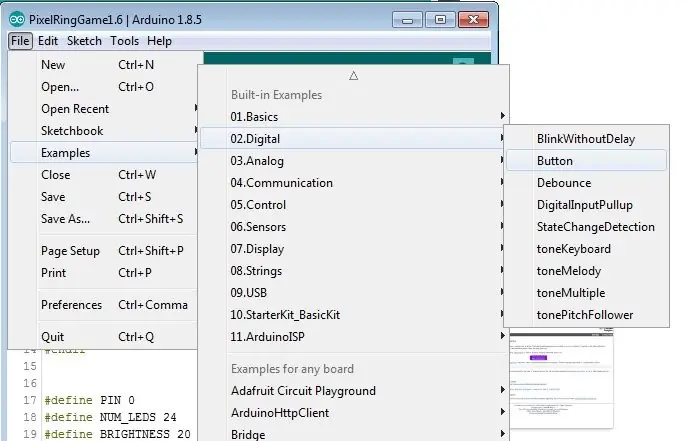
Kodas yra įtrauktas (aš jį pakomentavau, kad būtų suprantamiau), bet jei jaučiatės pakankamai drąsus, kad suklaidintumėte ir galbūt apsunkintumėte žaidimą, šie ištekliai yra labai naudingi.
Norėdami nustatyti niekučius savo „Arduino IDE“, sekiau „Adafruit“, „Pristatome„ niekučių vadovą “, skaitydamas mygtukų keitimą, tiesiog pritaikiau„ Arduino IDE “pavyzdį. Visa „NeoPixel“medžiaga yra gera nuoroda „Adafruit NeoPixel Überguide“.
Vienintelė kodavimo problema, dėl kurios įstrigo, buvo ta, kad naudodamas RGB ir baltą (RGBW) „NeoPixel“turėjau pakeisti šią eilutę:
Adafruit_NeoPixel strip = Adafruit_NeoPixel (60, PIN, NEO_GRB + NEO_KHZ800);
į
Adafruit_NeoPixel strip = Adafruit_NeoPixel (60, PIN, NEO_RGBW + NEO_KHZ800);
8 žingsnis: ateities kartojimai
Šis projektas pasirodė gana neblogas, tačiau aš galiu galvoti apie patobulinimus:
- Padarykite jį belaidžiu („Wemos“arba „Huzzahs“gali tai padaryti). Galbūt net IOT versija, kurią galite žaisti, pavyzdžiui, su žmonėmis per „Skype“.
- Pridėkite sunkumų valdiklius, pvz., Potenciometrą, kad pakeistumėte žiedo užpildymo paspaudimų skaičių.
- Akivaizdu, kad šiek tiek sumažinkite.
- Viskas, ką vaikinai gali sugalvoti. Jei turite pasiūlymų, mielai juos išgirsiu.
Rekomenduojamas:
Kaip pririšti nykščio pavaros dangtelį: 3 žingsniai (su nuotraukomis)

Kaip pririšti nykščio pavaros dangtelį: „My Corsair GTX“nykščio pavara yra labai tvirtas prietaisas su kietu aliuminio korpusu. Tačiau tarp dangtelio ir paties nykščio pavaros korpuso nėra tvirtinimo, todėl dangtelio praradimas yra labai reali galimybė. Šiame trumpame instrukcijoje aš
Simono žaidimas - įdomus žaidimas!: 5 žingsniai

Simono žaidimas - įdomus žaidimas!: Nuoroda: čia Laikas mums treniruoti smegenis, ar ne? Be tų nuobodžių ir beprasmių žaidimų, yra žaidimas „Simono žaidimas“
Tikri nykščio diskai!: 10 žingsnių (su nuotraukomis)

Tikri „Thumb Drives“! Naudodamiesi šiuo „Instructable“, ketinu parodyti jums, kaip padaryti, kad jūsų USB atmintinė būtų bet kokios formos! Aš renku USB diskus nuo tada, kai jie pradėjo pigti. Kiekvienas iš jų vis dar veikia, bet, deja, atvejai, kurie juos laiko, niekada
Nykščio rato laikrodis - atspėkime laiką: 5 žingsniai (su nuotraukomis)

„Thumbwheel Clock“- atspėkime laiką: Sveiki visi, čia yra mano pirmosios instrukcijos, todėl tikiuosi, kad tai bus gerai. Be to, mano anglų kalbos lygis yra gana prastas, todėl tikiuosi, kad nepadarysiu daug klaidų! Šio projekto tikslas yra pakartotinai panaudoti kai kuriuos " Thumbwheels " išgelbėta iš senos laboratorijos
Ekologiškas, šaunus nykščio nykščio valdymas: 4 žingsniai

Ekologiška, šauni „Thumb Tack“nuostabumo lenta: ar bandote apgauti žmones biure, kol esate žali? Ši instrukcija skirta jums! Ši instrukcija parodys, kaip iš mikroschemų sukurti nykščio pirštus. Idėja man kilo ieškant per šiukšles pavasario valymo metu ir atsitiko
